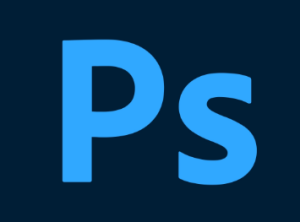ps教程:
蒙版原理
作用:可以把我们图层中某些不需要的东西给屏蔽掉。
添加图层蒙版
使用方法1:
首先我们利用选区工具给图层进行选区,然后我们来到图层面板的最底部有一个 中间有一个小白圆的矩形 ,我们点击一下即可添加蒙版。
使用方法2:
我们先选中一个图层,接着我们来到图层面板的最底部有一个 中间有一个小白圆的矩形 ,我们点击一下添加蒙版,然后我们需要利用画笔工具给蒙版进行涂抹,涂抹的地方像素就可以被屏蔽掉。
屏蔽蒙版
选中我们需要屏蔽的蒙版,然后按shift键即可屏蔽蒙版。
置入蒙版
我们首先新建一个图层,然后利用一个选区工具对图像进行一下框选,然后给框选区域填充颜色,接着我们选中另外一个蒙版,按住alt键,我们来到图层面板,在两图层间发现会有一个弯钩向下的箭头,我们点击一下,即可把蒙版置入图层。
图层样式
激活图层样式对话框
方法1:
我们直接来到图层面板,选中我们想更改图层样式的那个图层,接着我们在选中图层文字区域以外双击鼠标左键,即可激活图层样式对话框.
方法2:
我们来到菜单栏 -> 图层 -> 图层样式 -> 混合选项,点击即可激活图层样式对话框。
方法3:
我们来到图层面板最底部有一个fx的图标,点击即可激活图层样式对话框。
图层样式
颜色叠加:给图层进行颜色填充。
渐变叠加:给图层填充渐变颜色。
图案叠加:给图层填充图案。
投影:其实可以简单理解成外阴影。
外发光:给图层添加向外扩散的颜色。
描边:给图层的边缘进行描边。
复制/粘贴 图层样式
我们选中一个已有图层样式的图层,然后点击鼠标右键,我们找到拷贝图层,点击即可复制图层样式。
我们选中另一个待粘贴图层样式的图层,点击鼠标右键,找到粘贴图层样式,点击即可粘贴图层样式。
钢笔工具
切换钢笔工具
第一种方法:
我们来到工具栏,找到一个像钢笔的工具,点击即可切换到钢笔工具。
第二种方法:
快捷键:p
注:
当我们利用钢笔工具连接锚点时,我们想要查看路径,那么我们只能来到路径浮动面板进行查看。
更改锚点走向
当我们的路径创建完成后,我们只需 按住ctrl键,然后再来到我们更改锚点走向的锚点处,点击一下;然后利用鼠标左键拖拽即可;当我们想更改多个锚点走向时,我们需要一直按住ctrl键,然后用鼠标左键画一个框,当锚点在框内就会被选中。
白箭头/黑箭头
白箭头的作用是选择一个或多个锚点。
黑箭头的作用是选取封闭路径中的所有锚点。
增加锚点
我们只需要在我们的路径的线上单击鼠标左键,即可增加锚点(但是当我们利用ctrl 键移动锚点走向时,会发现是一个弧形,但是我们又不想要弧形怎么办?我们只需要在新增锚点处,按住alt键,然后鼠标左键单击一下锚点即可)。
删除锚点
我们只需要把鼠标放在锚点上,鼠标左键单击一下锚点即可删除锚点。
路径转换选区
第一种方法:
我们只需要在选区中单击鼠标右键,弹出的对话框找到建立选区,点击即可。
第二种方法:
快捷键:ctrl + 回车。
自由变换路径
选中路径,然后按ctrl + t键即可自由变换路径。
路径描边
选中路径,然后我们在图像路径中鼠标右键点击一下,找到描边路径,点击即可(描边的参数是根据所选择的工具的参数:比如选择画笔工具,那么画笔工具的参数就是描边参数)。
路径填充
第一种方法:
选中路径,然后我们在图像路径中鼠标右键点击一下,找到填充路径,点击即可。
第二种方法:
我们首先把路径改为选区(ctrl + 回车),然后快捷键:alt + delete ,给路径填充前景色。
我们首先把路径改为选区(ctrl + 回车),快捷键:ctrl + delete ,给路径填充背景色。
选区工具
切换选区工具
第一种方法:
我们来到左侧工具栏,找到一个由虚线构成的长方形框框,点击即可切换选区工具。
第二种方法:
快捷键:m
功能
选择位图最基本的像素的这样一个工具。
使用方法
我们只需要切换到选区工具,然后按住鼠标左键在画布上拖,即可得到一个框框,矩形框以内的区域是待编辑区域,是可以编辑的;但是矩形框以外的区域不是编辑区域,自然我们不能对矩形框以外的区域进行编辑。
复制/粘贴/剪切,选区
我们只要利用选区工具对图像上进行选区,然后
ctrl + c,即可复制选区
ctrl + v,即可粘贴选区
ctrl + x,即可剪切选区
删除选区像素
我们只需要利用选区工具框选中我们需要删除的区域,按delete键即可删除选区。
取消选区
第一种方法:
在选区工具下,我们只需要在选中区域以外,鼠标左键点击一下,即可取消选区。
第二种方法:
快捷键:ctrl + d
隐藏选区线
快捷键:ctrl + h
反向选区
第一种方法:
我们在框选中区域以内,单击鼠标右键,会弹出一个对话框,我们找到反选即可反选区域。
第二种方法:
快捷键 :ctrl +shift + i
选区羽化
当有羽化时,会使选中区域有一个不透明的渐变效果。
变换选区
我们鼠标右键单击选中区域,弹出对话框中有一个变换选区,变换选区是改变选区的大小。
自由变换
我们鼠标右键单击选中区域,弹出对话框中有一个自由变换,自由变换是改变像素的大小。
仿制图章
作用:复制某一区域的像素。
切换仿制图章工具
第一种方法:
我们来到工具栏,找到一个像印章的图标点击一下即可切换到仿制印章工具。
第二种方法:
快捷键:s
使用方法
想要复制,我们就要对想要复制的区域进行采样。
采样
我们得按住 alt键,然后来到我们想要复制的区域鼠标左键点击一下。
涂抹
当我们采样完成后,我们只需要按住鼠标左键进行涂抹,即可复制采样的区域。
画笔工具
切换画笔工具
第一种方法
我们来到工具栏,找到一个像笔的工具,然后鼠标停留一会,显示出画笔工具,我们点击即可使用。
第二种方法
快捷键:b
使用方法
按住鼠标左键一直拖就可以在图像上进行涂画。
画笔颜色
画笔的颜色与前景色有关,我们只需要更改前景色的颜色即可更改画笔的颜色。
画笔大小
第一种方法:
我们看到菜单栏最左边会有一个画笔,画笔往右旁边的那个图标我们点击一下就可以调节画笔的大小。
第二种方法:
我们可以通过 按 [ 键缩小画笔的大小。
我们可以通过按 ] 键放大画笔的大小。
第三种方法
快捷键 :f5
画笔硬度
画笔硬度:实际上就是画笔边缘的柔与实;画笔硬度越大,画笔边缘越实;画笔硬度越小,画笔边缘越柔。
第一种方法调节:
同样是我们来到菜单栏最左边会有一个画笔,画笔往右旁边的那个图标我们点击一下就可以调节画笔的硬度。
第二种方法调节:
我们可以通过 按 shift + [ 键,可以使画笔工具变柔。
我们可以通过按 shift + ] 键,可以使画笔工具变硬。
第三种方法调节
快捷键 :f5
画笔间距
方法:
按快捷键:f5,随后我们找到间距即可。
画笔间距的作用
我们都知道线是由一个一个的点组成的,当我们利用画笔工具画一条线时,其实就是画来一连串的点。当画笔间距越小,点与点间的距离也越小;反之画笔间距越大,点与点间的距离也越大。
画笔流量
作用:反复涂抹的话可以使颜色变深(直到流量到达100%)。
渐变工具
切换渐变工具
第一种方法:
我们找到油漆桶工具,单击鼠标右键,可以看到一个具有黑白渐变的长方体图案,点击即可切换到渐变工具。
第二种方法:
当我们处于油漆桶工具时,我们只需按 :shift + g ,也可以一键切换到渐变工具。
使用方法
当我们切换到了渐变工具,我们只需一直点击鼠标左键画一条直线,随后释放鼠标左键(这条直线的方向就是渐变的方向)即可使图像达到渐变效果。
当我们想达到水平渐变的效果,按住shift键,然后利用鼠标左键拉一条线,即可达到水平渐变的效果。
油漆桶工具
切换油漆桶工具
第一种方法:
我们来到功能区,找到一个像油漆桶的图标,点击即可切换到油漆桶工具。
第二种方法:
快捷键 :g
使用方法
我们切换到油漆桶工具了,然后点击需要填充的区域,即可进行填充(填充的颜色与前景色有关)。
转换前景色与背景色
第一种方法:
我们来到功能区点击前景色与背景色的右上角的那个直角箭头,即可切换。
第二种方法:
点击 快捷键:x
其他填充方法
第一种:
快捷键:alt + delete ,使用前景色进行填充。
第二种:
快捷键:ctrl + delete ,使用背景色进行填充。
裁剪工具
切换到裁剪工具方法
第一种方法
我们来到工具栏,找到两个直角线交叉起来的这样的一个图标,点击即可。
第二种方法
我们直接在键盘上按 c 即可切换到裁剪工具。
删除裁剪的像素
当我们切换到裁剪工具,然后观察菜单栏下面会有一个删除裁剪的像素;当我们勾选后,裁剪图片会真正的裁剪图片,我们利用移动工具移动图像就会发现周围变成了透明区域;当我们没有勾选,然后进行图片裁剪,其实原来的图片并没有真正的裁剪,只是我们的可视区域看不到而已,当我们利用移动工具进行移动时,发现图片可以移动到裁剪之外的区域。(建议不要勾选删除裁剪的像素)
自由变换
使用方法
第一种:
选中图层,然后我们来到菜单栏 -> 编辑 -> 自由变换 ,点击即可。接着点击鼠标右键会弹出一个功能选项框,按需求点击即可;或者我们可以一直按住鼠标左键,然后拖,这样也可以使图像自由变换。
第二种:
选中图层,然后快捷键:ctrl + t ,接着点击鼠标右键会弹出一个功能选项框,按需求点击即可;或者我们可以一直按住鼠标左键,然后拖,这样也可以使图像自由变换。
画布大小
调节方式
第一种:
我们来到 菜单栏 -> 图像 -> 画布大小 , 点击即可。
第二种:
快捷键:alt + ctrl + c
画布扩展颜色
如果画布扩展颜色选择不了,我们需要来到菜单栏 -> 图层 -> 新建 ->背景图层 ,点击后,我们再重新来到画布大小那里,会发现画布扩展颜色就可以被选择了。
图像大小
调节方式
第一种:
我们来到 菜单栏 -> 图像 -> 图像大小 , 点击即可。
第二种:
快捷键:alt + ctrl + i
图像分辨率
对于我们如果是在显示器上显示的图片,建议72像素/平方英寸。如果我们是用于印刷,建议300像素/平方英寸。
移动工具
使用频率:80%以上。
使用方法
首先我们选中需要移动的图层,然后快捷键:v(由于使用频率极高所以我们建议记住这个快捷键)。
水平/垂直移动
我们先选中需要移动的图层,并且切换为移动工具,我们先利用鼠标左键在画布上拖动需要移动的图层,给它一个向上或者向下的趋势,接着按住shift键,这时我们会发现移动时会是垂直的移动,并且不会左右偏移;水平移动也是如此,我们只需要给它一个向左或者向右的趋势,接着按住shift键,会发现移动时是水平的移动。
微调
我们选中需要移动的图层,然后键盘上不是有上/下/左/右键嘛,当我们点击一下左键,会发现图像向左移动了1像素,其它下/上/右键也是如此。
图层复制
当我们选中图层,然后按住alt键,接着使用移动工具进行拖拽图像,会发现,复制了一个与选中图层一模一样的图层。
自动选择
在移动工具下我们按住ctrl键,在画布上选中一个图像,然后它会自动选中当前图像的图层。
图层基础
图层:
可以理解成一个一层一层的图片叠加在一起。(图层非常重要)
新建图层:
刚新建的图层可以理解成一个透明的玻璃。
第一种方法:
我们来到浮动面板最底部,可以看到一个被正方形框住的加号图案,我们点击它就可以新建图层了。
第二种方法:
第一种快捷键:ctrl + shit + n
第二种快捷键:ctrl + shit + alt + n
图层与画布的关系
我们观察到的画布是以上帝视角从上往下看的,所以当图层有像素时就会遮住我们的视线,看不到图层下面的东西。
选择图层
如果我们想对图层进行编辑,我们必须先选中图层(重要);我们可以对图层进行移动,只要我们利用鼠标左键一直按住,上下移动即可。
删除图层
第一种方法
我们首先选中需要删除的图层,然后鼠标左键一直按住,拖到图层最底部有一个垃圾桶的图标,拖进去松开鼠标左键就可以达到删除的目的。
第二种方法
快捷键:首先我们还是先选中需要删除的图层,然后按delete 键就可以删除图层了(确保画布上没有选取,否则会删除选取中的内容)。
复制图层
第一种方法
我们首先选中需要复制的图层,然后来到图层面板最底部,发现有一个被正方形框住加号的图案,把我们需要复制的图层拖到那个图案即可复制图层。
第二种方法
选中需要复制的图层,然后,快捷键:ctrl + j
第三种方法
我们选中需要复制的图层,切换到移动工具(快捷键:v),然后我们一直按住 alt 键,然后拖动画布,就会发现图层被复制并新建了一个图层。
图层命名
我们来到图层面板,找到需要给图层命名的图层,然后双击图层右侧的文字以内的区域,这样我们就可以给图层命名了。
隐藏图层
我们只需要把需要隐藏的图层的右边的小眼睛点击一下即可隐藏图层。
锁定图层
我们从右往左开始介绍:
1,最右边有一个小锁的图标:
它的作用是,禁止对选中图层进行任何操作。
2,接着倒数第二个小图标:
防止画板和画框内外自动嵌套,几乎用不到。
3,倒数第三个小图标:
它的作用是:对选中图层禁止移动(仅仅只是禁止移动)。
4,倒数第四个小图标:
它的作用是:禁止涂画(仅仅只是禁止涂画)。
5,倒数第五个小图标:
锁定透明样式,它的作用是,当我们选中图层并且锁定透明样式,那么我们就只可以在我们选中的图层并且具有像素的区域,进行编辑或者涂画。
解锁图层
我们只需在我们已经锁定的图层右侧的小锁点击一下,即可解锁图层。
连锁图层
当我们需要对多个图层进行一致移动时,我们可以采用把多个多次连锁起来,怎么连锁呢?我们首先选中需要连锁的多个图层(大于等于2个),然后我们来到图层面板的最底部有一个小锁链的图标,我们鼠标右键点击一下它,会发现我们选中的多个图层都会有一个小锁链了,这时我们随便移选中刚才连锁的多个图层的其中一个,就可以实现多个图层一起移动。
合并图层
注:能不用合并即不用合并,如果合并了想再次对合并图层之前的其中一个图层进行修改,而且有没有历史记录可以返回的情况下。
第一种方法:
选中需要合并的多个图层,然后按,快捷键:ctrl + e。
第二种方法:
选中需要合并的多个图层,然后点击鼠标右键,这时会弹出一系列的操作菜单,我们找到合并图层,点击即可合并图层。
第三种方法:
我们选中需要合并的多个图层,然后来到菜单栏 -> 图层 -> 合并图层,点击即可。
盖印
盖印:就是把选中的图层及以下的所以图层(包括最开始的背景图层)合并成一个图层。
快捷键:ctrl + shift + alt + e。
图层组
图层组相当于一个文件夹一样,可以容纳多个图层。
第一个作用
只要我们选中图层组,可以同时移动图层组中的所以图层(和连锁功能类似,但更优),但是当我们选中图层组中的一个图层,仍然只移动当前选中的这个图层,其它图层并不会移动。
第二个作用
提高效率,如果我们有很多很多的图层,图层数量近百的情况下,我们只需找到图层所对应的组,即可找到图层。
第一个方法
我们选中需要放入同一个组的多个图层,然后我们来到图层面板的最下面,有一个像文件夹的图标,我们点击一下即可新建一个图层组并且把选中的图层放入图层组中。
第二个方法
我们选中需要放入同一个组的多个图层,然后快捷键:ctrl + g,即可新建一个图层组并且把选中的图层放入图层组中。
图层组重命名
和图层重命名的方法一样,我们只需要鼠标左键双击一下图层组文字区域,即可重命名。
删除图层组
第一种方法
首先选中我们需要删除的图层组,然后把它拖到图层面板最底部的垃圾桶图标里面即可删除组及组中的所有图层。
第二种方法
选中我们需要删除的图层组·,然后鼠标左键点击图层面板最底部的垃圾桶图标,这是会弹出一个对话框,删除组及图层与仅删除组,按个人需求点击即可。
第三种方法
选中我们需要删除的图层组,直接按delete键即可删除组及组中的所有图层。
对齐/历史记录
对齐:
我们来到菜单栏 -> 视图 -> 对齐,点击即可激活(顺便我们找到对齐的下一个 对齐到 ,然后点击,发现有一系列的选项,建议全部勾选)。
历史记录:
历史记录可以帮助我们回到以前的操作记录。
ctrl + z 可以回到上一步操作
关于历史记录,系统默认只有20步,如果这并不能满足我们的需求,我们可以为此增加;我们来到 菜单栏 ->编辑 -> 性能 找到历史记录状态,修改(我的是100步)即可。
标尺/参考线/网格
标尺:
我们来到菜单栏,找到视图 -> 标尺 点击即可,快捷键:ctrl + r。
如果我们没有印刷要求建议把标尺单位设置为像素,我们来到标尺的刻度旁,单击鼠标右键,选择像素。
参考线:
新建参考线第一种方法:
我们来到菜单栏,找到视图 -> 新建参考线。快捷键:alt + v + e。
新建参考线第二种方法:
在标尺激活情况下,我们在标出刻度出一直点击鼠标左键,然后拖入画布内,会发现一条参考线出来,随后在自己想放参考线的位置松开鼠标左键即可。
参考线的移动与删除
我们想移动参考线必须切换到移动工具,快捷键:V。
然后我们鼠标左键一直点击,拖到自己想放的位置就可以了;参考线的删除,与参考线的移动类似,我们把参考线移动到编辑区以外的区域,就可以达到删除的效果。如果我们想把参考线全部清除,我们来到菜单栏->视图 -> 清除参考线 ,点击即可,快捷键:alt + v + d。
隐藏参考线:
快捷键:ctrl + h
锁定参考线:
快捷键:alt + ctrl + ;
更改参考线样式:
第一种方法:鼠标左键双击参考线(缺点:参考线的位置很可能会发生变化)。
第二种方法:我们来到 菜单栏 -> 编辑 -> 首选项 ->参考线、网络和切片, 点击即可。
网格:
我们来到菜单栏 -> 视图 -> 显示 -> 网格 ,点击即可激活。快捷键:ctrl + ‘
缩放工具与抓手工具
缩放工具
我们来到工具栏找到:缩放工具(快捷键:V),我们点击它,然后再来到画布,点击画布就可以对画布进行放大,如果我们想缩小,可以在菜单栏下面找到带有减号的缩放工具,点击它,我们再点击画布就可以对画布进行缩小;当然我们也有快捷键,如果当前缩放工具是放大,一直按住 atl键,我们就可以切换到缩小工具,当我们放开 atl键 我们又可以回到放大工具;反之,如果我们当前缩放工具是缩小。
更优缩放1
我们可以直接:一直按住alt键 + 鼠标中间轮子向前滚动这样我们可以对图片进行放大查看;一直按住alt键 + 鼠标中间轮子向后滚动这样我们可以对图片进行缩小查看。
缺陷:当我们按了ALT键时,菜单栏的快捷键会被激活。
更优缩放2
ctrl + 加号键,对图片进行放大;ctrl + 减号键,对图片进行缩小。
视图预览:
ctrl + 1,100%视图;我们最终编辑效果一定要在100%视图下进行预览。
ctrl + 0,,视图填满画布(注:不是意义上的满,只是视觉上的满)。
抓手工具:
我们来到工具栏找到:缩放工具(快捷键:H),我们点击它,然后再来到画布,点击画布就可以对画布进行移动。
快捷键:在其它工具的状态下我们直接按住空格键,就可以对画布进行移动。
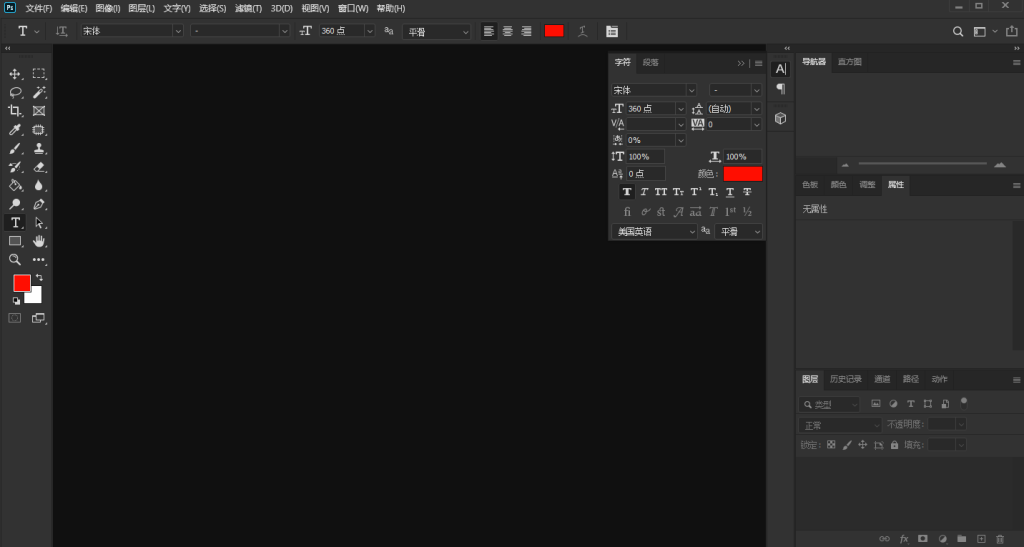
2024-05-21 15:00:39,某些文章具有时效性,若有错误或已失效,请点击 联系我们 反馈。👋 感谢您的观看!